Program Kadry i Płace Forte
Program Symfonia Kadry i Płace
Program Symfonia Płace
Pytania i Odpowiedzi Q&A, FAQ
I. Zwrot nadpłaty składek ZUS w programach kadrowo-płacowych Symfonia oraz Forte
I.PLP Zwrot nadpłaconych składek ZUS w programie Symfonia Płace
I.KDP Zwrot nadpłaconych składek ZUS w programie Symfonia Kadry i Płace
I.KDF Zwrot nadpłaconych składek ZUS w programie Kadry i Płace Forte
I.PLP Zwrot nadpłaconych składek ZUS w programie Symfonia Płace
Naszym celem w niniejszym przykładzie jest prawidłowe naliczenie wypłaty wynikającej ze zwrotu nadpłaconych składek ZUS w tej części, która dotyczy pracownika. Prawidłowe wyliczenie składki zdrowotnej, zaliczki na podatek dochodowy i ujęcie ich w deklaracjach podatkowych.
Niedopuszczenie, aby przeprowadzane obliczenia miały wpływ (zaburzyły, zniszczyły) prawidłowość sporządzenia bieżącej deklaracji eksportowanej z programu Symfonia Płace do programu Płatnika.
Zwrot nadpłaconych składek możemy zaewidencjonować w programie Płace na wiele sposobów. Zupełnie inaczej warto się przygotować do sporządzenia listy płac w przypadku, gdy mamy do zwrotu składki jednego pracownika i nie spodziewamy się w najbliższej przyszłości powtarzania tej czynności, inaczej zaś, gdy w skrajnym przypadku mamy do zwrotu składki kilkunastu czy kilkudziesięciu osób i tę czynność musimy powtarzać przez szereg kolejnych miesięcy. A zdarza się tak nagminnie, w firmach zatrudniających wielu wysokiej klasy specjalistów, którzy z kolei z racji wykonywanego zawodu, wykonują prace dla kilkudziesięciu firm. W takim przypadku warto jest zwrócić się o pomoc do firmy wdrożeniowej.
Zacznijmy od przypadku najprostszego, zwrotu nadpłaty składek pojedynczym osobom, tak aby poświęcić na te czynność jak najmniej czasu. Wykonamy tę czynność korzystając wyłącznie z elementów płacowych dostarczonych przez producenta oprogramowania, czyli tych, które mamy dostępne już po zainstalowaniu programu Płace i założeniu nowej firmy.
Zakładamy nowy okres płacowy:
- Naciskamy dużą ikonkę Okresy menu górnego programu,
- wypełniamy nazwę okresu jak na obrazku zwrot składek ZUS,
- tworzymy okres płacowy na podstawie domyślnego systemu wynagrodzeń,
- ustawiamy datę okresu płacowego wpisując miesiąc zwrotu nadpłaty, czyli miesiąc bieżący.
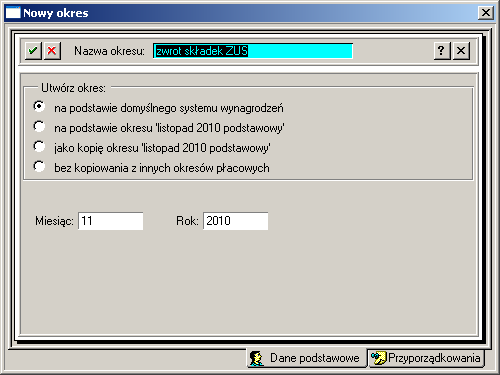
Następnie PRZED ZAPISANIEM nowego okresu przechodzimy na dolną zakładkę Przyporządkowania i zmieniamy datę Rozliczenie ZUS na miesiąc okresu płacowego, który jesteśmy zobowiązani skorygować w związku z otrzymanym zawiadomieniem z ZUS. Zawiadomienie zwykle odnosi się do szeregu kolejnych deklaracji, w takim przypadku wybieramy np. miesiąc ostatniej deklaracji, której korekta dotyczy.

Datę Rozliczenie pod. doch. dla pracowników pozostawiamy wypełnioną miesiącem wypłaty, czyli datą bieżącą.
Dopiero teraz potwierdzamy tworzenie nowego okresy płacowego przez naciśnięcie przycisku Zapisz (Shift+Enter), potwierdzamy komunikat o tworzeniu nowego okresu rozliczeniowego.
Dodatkowo, możemy wskazać nowo utworzona listę płac i nacisnąć przycisk małej ikonki Ustaw jako domyślny (Alt+D) czwarty od lewej, tak aby pogrubienie czcionki przeszło na nazwę miesiąca obok napisu zwrot składek ZUS. W ten sposób zagwarantujemy sobie, że każde nowo otwarte okno będzie otwarte z ustawionym naszym okresem płacowym.
Kontrola parametrów podatkowych i ustawień parametrów ZUS
Naciskamy dużą ikonkę Firma menu górnego programu, przechodzimy na dolną zakładkę Wartości. Kontrolujemy parametry podatkowe skali podatkowej, powinny być ustawione te, które obowiązują w roku bieżącym, czyli w miesiącu wypłaty zwrotu.
W razie potrzeby wpisujemy aktualne parametry, lub przechodzimy na dolna zakładkę System, naciskamy młotek, czyli przycisk Operacje (Alt+E) i wybieramy opcję Skopiuj system z innego okresu. Wybieramy jako okres źródłowy okres z aktualnymi danymi np. ostatnio używany okres podstawowy. Potwierdzamy kopiowanie systemu wynagrodzeń.

Wracamy na dolną zakładkę Wartości. Wypełniamy wartości elementów płacowych %składki na ub. zdrowotne oraz %składki na ub. zdrowotne do odliczenia wpisują wartości takie, jakie obowiązywały w roku którego korekta dotyczy. Pozostałe wartości parametrów np. poszczególne % składek na ubezpieczenie społeczne nie mają dla nas znaczenia i pozostawiamy je bez zmian. Potwierdzamy zmiany przez naciśnięcie przycisku Zapisz (Shift+Enter). Zamykamy okno.
Ustawienie systemu wynagrodzeń pracownika
Naciskamy dużą ikonkę Pracownicy menu górnego programu, wskazujemy pracownika. Otwieramy okno edycji danych wskazanego pracownika (Enter) przechodzimy na dolną zakładkę System. Sprawdzamy, czy edytujemy system wynagrodzeń w okresie zwrot składek ZUS.
W prawym oknie wybieramy górna zakładkę Wzorce - przyp. Płacowe (ALT+A), wybieramy dolną zakładkę Katalog.
Przeciągamy do lewego okna wzorce:
- Z grupy 00 Pracownik, współpracownik:
- (Współ)Pracownik
- Pracownik etatowy
- Z grupy 01 Rodzaj wynagrodzenia (umowy o pracę):
- Stała kwota (lub Premia I lub wzorzec jakiegokolwiek wynagrodzenia w pełni oskładkowanego)
- Z grupy 02 Rodzaj umowy cywilno-prawnej podgrupy Umowy zlecenia:
- Tylko ub. Zdrowotne
- Z grupy 03 Ulga podatkowa, koszty uzyskania, progi podatkowe:
- Zerowa ulga podatkowa
- Zerowe koszty uzyskania
- Ewentualnie w razie potrzeby wzorzec Zmienione progi podatkowe
- Z grupy 04 Sposób płatności:
- Płatność przelewem (etat) lub Płatność gotówką (etat)
Wprowadzenie wartości zwrotu nadpłaty
Przechodzimy na dolną zakładkę Wynagrodzenia. Edytujemy wartości wynagrodzenia w okresie zwrot składek ZUS.
Wprowadzamy wartość zwrotu składek w tej części, która przysługuje pracownikowi w wartości przed pomniejszeniem o składki zdrowotne. W naszym przykładzie jest to 1000 zł, przy założeniu, że w miesiącu nadpłaty obowiązywała 9% składka zdrowotna i 7,75% składka zdrowotna do odliczenia. W przykładzie program wyliczył 18% stawkę podatku dochodowego.
Podsumowanie
W przeprowadzonych operacjach uwzględniliśmy tylko te część zwrotu składek, która przysługuje pracownikowi. Wartość zwrotu składek dla firmy musimy wyliczyć odrębnie (od lipca 2007 roku ich wartość jest inna niż wartość zwrotu dla pracownika) i zaksięgować poleceniem księgowania w programie finansowo-księgowym.
Wartości wprowadziliśmy w wysokości przed pomniejszeniem o składki zdrowotne. Program Symfonia Płace prawidłowo wyliczył wartość składek zdrowotnych wynikających z korekty (sumy korekt) deklaracji ZUS. Wartość tych składek nie wejdzie (i nie powinna wejść) do bieżącej deklaracji ZUS. Te składki zdrowotne wynikają tylko i wyłącznie z korekt deklaracji z lat ubiegłych. Bieżące deklaracje ZUS nie mogą zależeć od korekt deklaracji ubiegłych.
Wartość wyliczonej zaliczki na podatek dochodowy zostanie prawidłowo ujęta na deklaracjach PIT-11 i PIT-4R wystawionych za rok bieżący. Wartość tych przychodów jest rozliczona w roku podatkowym, w którym dokonano zwrotu. Rozdział 8 Zeznania podatkowe Art. 45. 3a Ustawy o podatku dochodowym od osób fizycznych. Dodatkowo zostanie w deklaracji PIT-11 prawidłowo ujęta odliczona składka zdrowotna wynikająca z korekty. % odliczonej składki zdrowotnej od tej operacji został przyjęty z roku, którego korekta dotyczy. Nie musi pokrywać się on z % składki zdrowotnej do odliczenia obowiązującym w roku bieżącym i jest to prawidłowe.
Niuanse
W przypadku sporządzania korekt dla wielu pracowników (jednak przy założeniu, że dla każdego z nich korygujemy składki na jednej liście tylko z jednego roku, a przynajmniej nie ujmujemy dla tego samego pracownika korekt z różnych lat, w których obowiązywał różny % składki zdrowotnej) możemy wprowadzić do zakładek Wynagrodzenia parametry %składki na ub. zdrowotne oraz %składki na ub. zdrowotne do odliczenia. W ten sposób unikniemy sporządzania osobnych list dla każdego roku którego korekty dotyczą.
W przypadku wynagrodzenia z umowy o pracę przy wykorzystania składnika płacowego praw autorskich (obojętnie, czy ujętych kwotowo czy procentowo) wartość ujętych kosztów zależy od naliczonej składki na ubezpieczenie społeczne. Naszym zadaniem w takim przypadku przysługuje także korekta kosztów uzysku (zwiększenia), tak aby wartość pierwotna i jej korekta dała sumarycznie tę wartość, jaką otrzymalibyśmy gdyby składki zostały poprawnie obliczone na pierwotnej deklaracji. Niestety nie posiadamy źródeł interpretacji na ten temat. Co więcej sama Ustawa o podatku dochodowym zawiera stwierdzenia, które każą być bardzo ostrożnym w tym przypadku.
Część księgowych skłonna jest interpretować fakt wypłaty zwrotu składek ZUS na równi z wypłatą wynagrodzenia (podobnie jak w przypadku uwzględnienia kosztów przy wypłacie tylko wynagrodzenia chorobowego w miesiącu podatkowym) i naliczać w takim przypadku przy ustalaniu zaliczki na podatek koszty uzyskania przychodów. Oczywiście, jeśli koszty i ulga nie zostały już uwzględnione w miesiącu podatkowym na przykład na liście płac podstawowej.
I.KDP Zwrot nadpłaconych składek ZUS w programie Symfonia Kadry i Płace
Celem, jaki sobie stawiamy w niniejszym przykładzie jest pełne rozliczenie wypłaty wynikającej ze zwrotu nadpłaty składek ZUS zarówno części, która dotyczy pracownika jak i tej części, która jest zwrotem składek dla płatnika składek, czyli firmy. Prawidłowe wyliczenie składki zdrowotnej, zaliczki na podatek dochodowy i ujęcie ich w deklaracjach podatkowych. Podobnie jak w przykładzie z programu Płace, wykonamy to zadanie w ten sposób, aby przeprowadzane obliczenia nie miały wpływu na prawidłowość sporządzenia bieżącej deklaracji eksportowanej z programu Symfonia Kadry i Płace do programu Płatnika.
Zwrot nadpłaconych składek możemy zaewidencjonować w programie Symfonia Kadry i Płace na wiele sposobów. W tej części postaramy się przygotować wszystkie przydatne ustawienia, tak aby operację można było przeprowadzić w sposób kompletny, łącznie z nadaniem dekretacji i przesłaniem polecenia księgowania do programu finansowo-księgowego.
Przygotowanie elementów kadrowo-płacowych
Zacznijmy od przygotowania elementów kadrowo-płacowych. Wykonajmy kopię bezpieczeństwa firmy (nie będzie nam potrzebna, ale przed każdą modyfikacja musimy mieć świadomość, że taką kopią dysponujemy) i zalogujmy się do programu z uprawnieniami administracyjnymi.
Naciskamy dużą ikonkę Kartoteki menu górnego programu, wybierzmy opcję Elementy.
Krok wstępny: Przechodzimy na lewy panel Katalogi, wybieramy górny element Katalog elementów kadrowo-płacowych. W prawym panelu naciskamy nagłówek kolumny Id, a następnie przeglądamy dół listy. Zapamiętujemy numer ostatniego elementu na liście. Jeśli nie widzimy kolumny Id oznacza to, że jesteśmy zalogowani do programu bez uprawnień do modyfikacji elementów. W naszym przypadku jest to element o Id = 39999 Naliczenia przy umowie o pracę. Porównaj z ostatnim obrazkiem tego rozdziału o przygotowaniu elementów kadrowo-płacowych.
Z lewego panelu Kategorie wybierzmy opcję Elementy kadrowe. Odnajdźmy element kwota ryczałtu, wskażmy go, pod prawym przyciskiem myszy proszę wybrać opcję Kopiowanie -> Utwórz kopię ... .
Wchodzimy do okna edycji elementu kopia: kwota ryczałtu (w żadnym zaś przypadku i pod żadnym pozorem nie edytujemy, nie modyfikujemy elementów dostarczonych z systemem), i na pierwszej dolnej zakładce Składnik zmieniamy jego nazwę i opis na kwota zwrotu nadpłaty składek ZUS ubezpieczonego. Następnie zapisujemy i potwierdzamy komunikat. Zamykamy okno edycji elementu.
Dokładnie w ten sam sposób przygotowujemy drugi element kadrowy kwota zwrotu nadpłaty składek ZUS firmy. Zamykamy okno edycji drugiego już elementu.
Przejdźmy teraz do skompletowania składników płacowych. Z lewego panelu Kategorie wybierzmy opcję Składniki. Odnajdźmy element ryczałt, wskażmy go, pod prawym przyciskiem myszy proszę wybrać opcję Kopiowanie -> Utwórz kopię ... .
Wchodzimy do okna edycji elementu kopia: ryczałt (w żadnym zaś przypadku i pod żadnym pozorem nie edytujemy, nie modyfikujemy elementów dostarczonych z systemem), i na pierwszej dolnej zakładce Składnik zmieniamy jego nazwę i opis na zwrotu nadpłaty składek ZUS ubezpieczonego.
Przechodzimy na dolna zakładkę Klasyfikacje i ustawiamy tam klasy elementów:
- 01 Wchodzi do podstawy opodatkowania,
- 02 Wchodzi do kwoty brutto wynagrodzenia,
- 05 Wchodzi do podstawy ub. zdrowotnego.
- Pozostałe klasy usuwamy
Przechodzimy na dolna zakładkę Formuła i zastępujemy znajdujący się tam element kwota ryczałtu utworzonym przez nas elementem kwota zwrotu nadpłaty składek ZUS ubezpieczonego. Zapisujemy i potwierdzamy komunikat. Zamykamy okno edycji elementu.
Podobnie przygotowujemy element zwrot nadpłaty składek ZUS firmy, tyle że na dolnej zakładce Klasyfikacje usuwamy wszystkie klasy. Lista ma być pusta. Zaś na dolnej zakładce Formuła ustawiamy element kwota zwrotu nadpłaty składek ZUS firmy.
Przechodzimy na lewy panel Katalogi, wybieramy górny element Katalog elementów kadrowo-płacowych. W prawym panelu naciskamy nagłówek kolumny Id, a następnie przeglądamy dół listy. Nowo stworzone cztery elementy powinny mieć kolejne numery Id następujące po tym zapamiętanym w kroku wstępnym.
Przygotowanie wzorca kadrowo-płacowego
Zamykamy wszystkie okna. Naciskamy dużą ikonkę Wzorce menu górnego programu. W lewym panelu Katalogi wybieramy pozycję 01 Rodzaj wynagrodzenia (umowy o pracę). W prawym panelu naciskamy przycisk Dodaj - Nowy wzorzec (Ctrl+szary plus).
Wypełniamy nazwę Zwrot nadpłaty składek ZUS, zaznaczamy kopiuj system wynagrodzeń, kopiuj listę przyporządkowanych pracowników, wpisujemy numer porządkowy np. 32. Zapisujemy wzorzec. Po zapisaniu pojawiają się dolne zakładki.
Przechodzimy na dolną zakładkę System. Wybieramy pole Okres płacowy i ustawiamy go na wartość Domyślny system wynagrodzeń. W prawym panelu przechodzimy na dolną zakładkę kategorie. Wskazujemy i rozwijamy pozycję Składnik i przeciągamy stamtąd do lewego panelu elementy zwrot nadpłaty składek ZUS ubezpieczonego oraz zwrot nadpłaty składek ZUS firmy.
Przygotowanie zdarzenia zwrotu nadpłaty do wstawiana do kalendarza (krok opcjonalny)
Ten krok nie jest niezbędny, aby skorzystać z wprowadzonych elementów, niemniej chcemy w tym przypadku przedstawić rozwiązanie jak najbardziej kompletne.
Zamykamy wszystkie okna (np. z menu górnego Okno -> Zamknij wszystkie okna)
Naciskamy dużą ikonkę Kartoteki menu górnego programu, wybierzmy opcję Zdarzenia i akcje. W lewym górnym panelu Katalog zdarzeń wskazujemy pozycję 6 Wynagrodzenia.
Naciskamy przycisk Dodaj (Ctrl+szary+). Edytujemy pola na dolnej zakładce Zdarzenie. W polach Nazwa i Opis wpisujemy Zwrot nadpłaty składek ZUS. W polu Skrót zwZUS. Ustawiamy ikonkę - obrazek banknotów.
Przechodzimy na dolna zakładkę Atrybuty. Ponieważ zdarza się, że jesteśmy zobowiązani wypłacić zwrot nadpłaty pracownikom zwolnionym, a chcielibyśmy móc skorzystać z edytowanego zdarzenia także w tym przypadku, czyścimy znacznik można wstawiać tylko do tych dni w kalendarzu, które są zainicjalizowane.
Przechodzimy na dolna zakładkę Akcje. Naciskamy przycisk Dodaj (Ctrl+szary plus). W otwartym oknie edycji akcji wypełniamy pola: Nazwa : Przypisanie do wzorca Zwrot nadpłaty składek ZUS, Rodzaj : Przypisanie pracownika do wzorca kadrowego, Opis : Przypisanie do wzorca Zwrot nadpłaty składek ZUS.
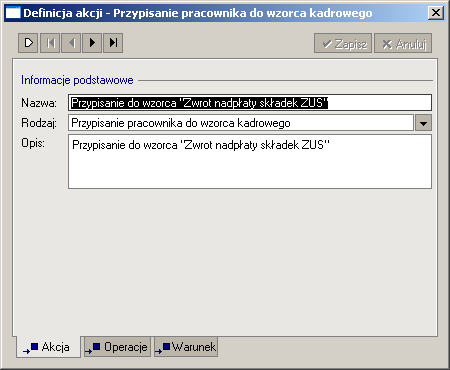
Przechodzimy na dolną zakładkę Operacje.
Wypełniamy pole Wzorzec i naciskamy przycisk "...". W oknie dialogowym wypełniamy:
Pole wzorzec naciskamy przycisk "...", wskazujemy wzorzec Zwrot nadpłaty składek ZUS z grupy 01 Rodzaj wynagrodzenia (umowy o pracę). Potwierdzamy wybór przez naciśnięcie przycisku Wybierz.
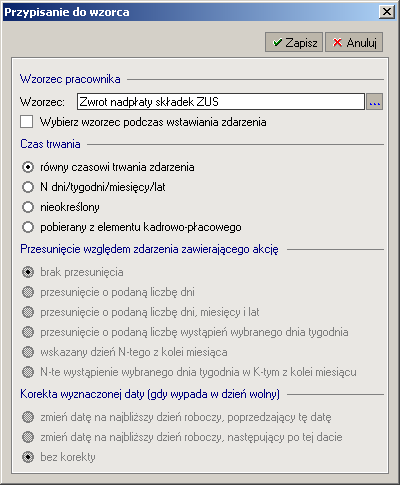
Pozostałe pola zostawiamy bez zmian.
Zapisujmy - przycisk Zapisz (Shift+Enter)
Potwierdzamy całą definicję akcji - przycisk Zapisz (Shift+Enter)
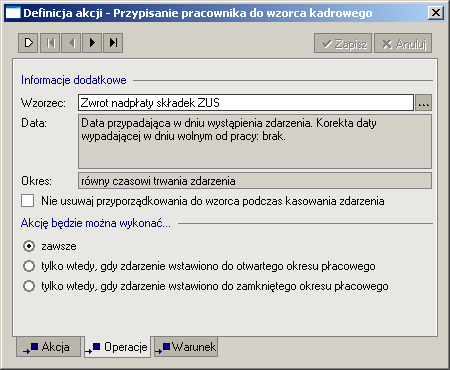
Przechodzimy do definicji następnej akcji. Naciskamy przycisk Dodaj (Ctrl+szary plus). W otwartym oknie edycji akcji wypełniamy pola: Nazwa : Wprowadzenie kwoty zwrotu nadpłaty składek ZUS ubezpieczonego, Rodzaj : Wypełnienie elementu kadrowego, Opis : Wprowadzenie kwoty zwrotu nadpłaty składek ZUS ubezpieczonego.
Przechodzimy na dolną zakładkę Operacje.
Wypełniamy pole Element - naciskamy przycisk "...". W oknie wskazujemy element kwota zwrot u nadpłaty składek ZUS ubezpieczonego z grupy Elementy kadrowe. Potwierdzamy wybór przez naciśnięcie przycisku Wybierz.
Ustawiamy znacznik Ustaw końcową datę obowiązywania wartości kadrowej
oraz wybieramy opcję Zawsze dodawaj nową wartość.
Pozostałe pola zostawiamy bez zmian.
Zapisujmy - przycisk Zapisz (Shift+Enter)
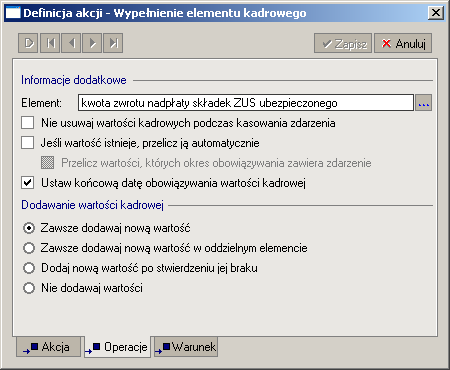
I jeszcze jedna definicja akcji, którą definiujemy tak jak poprzednią, lecz tym razem dla elementu kwota zwrotu nadpłaty składek ZUS firmy. Naciskamy przycisk Dodaj (Ctrl+szary plus). W otwartym oknie edycji akcji wypełniamy pola: Nazwa : Wprowadzenie kwoty zwrotu nadpłaty składek ZUS firmy, Rodzaj : Wypełnienie elementu kadrowego, Opis : Wprowadzenie kwoty zwrotu nadpłaty składek ZUS firmy.
Przechodzimy na dolną zakładkę Operacje.
Wypełniamy pole Element : naciskamy przycisk "...". W oknie wskazujemy element kwota zwrot u nadpłaty składek ZUS firmy z grupy Elementy kadrowe. Potwierdzamy wybór przez naciśnięcie przycisku Wybierz.
Ustawiamy znacznik Ustaw końcowa datę obowiązywania wartości kadrowej
oraz wybieramy opcję Zawsze dodawaj nową wartość
Pozostałe pola zostawiamy bez zmian.
Zapisujmy - przycisk Zapisz (Shift+Enter)
Zapisujemy całą definicję zdarzenia pozostałe zakładki pozostawiamy bez zmian.
I to już koniec na dzisiaj. Mamy wszystkie potrzebne nam elementy. Ciąg dalszy i korekta tekstu za tydzień ...
